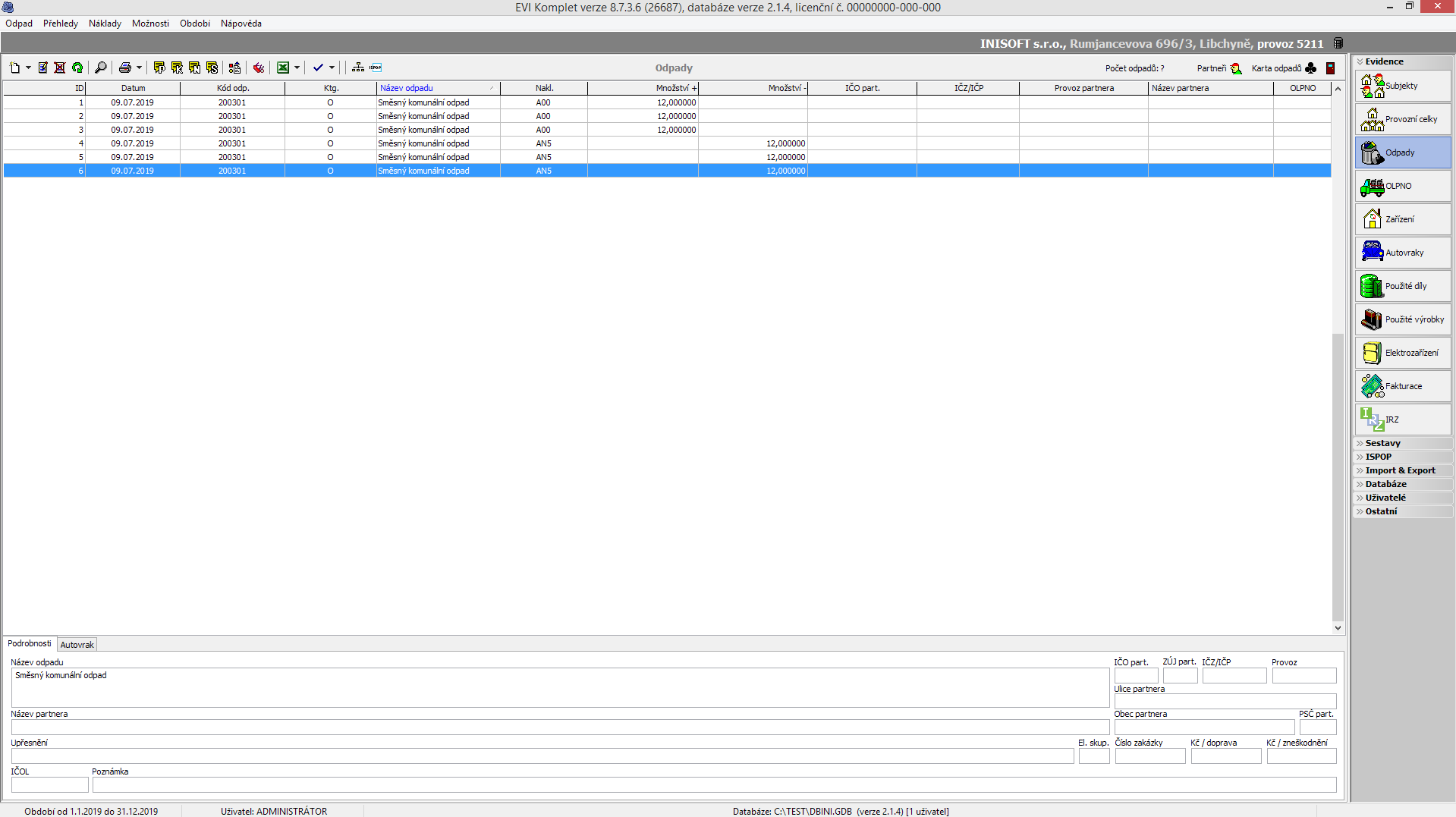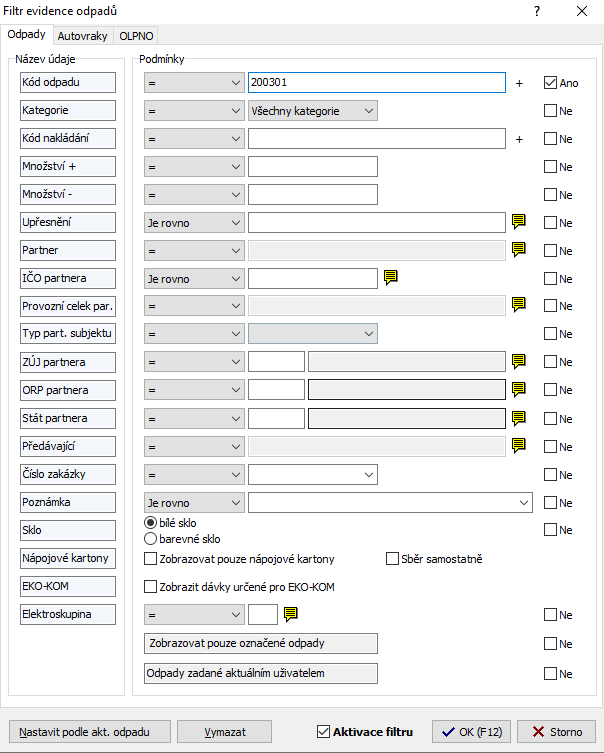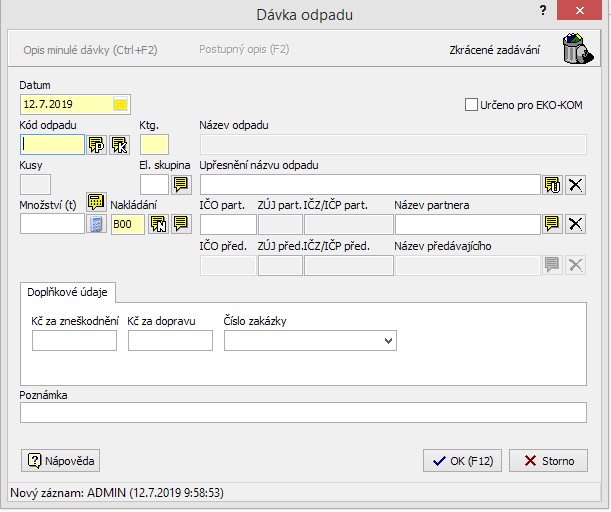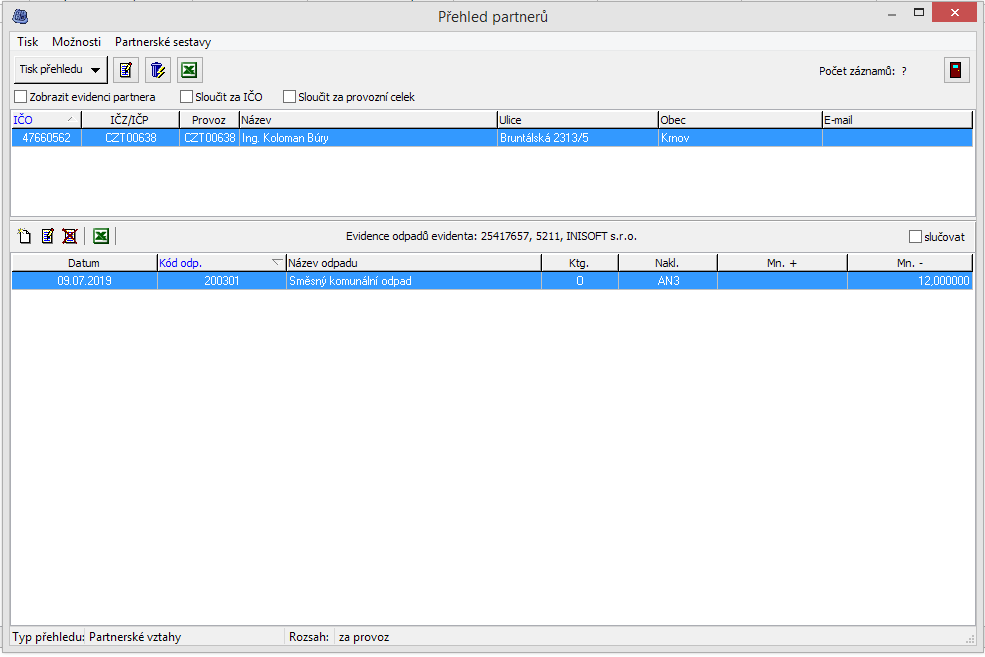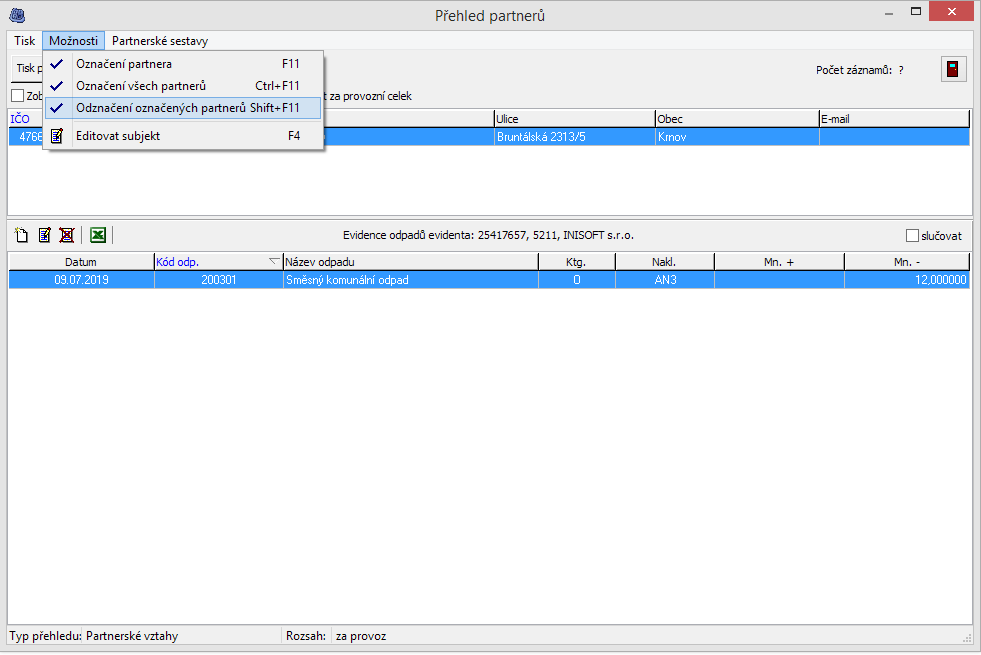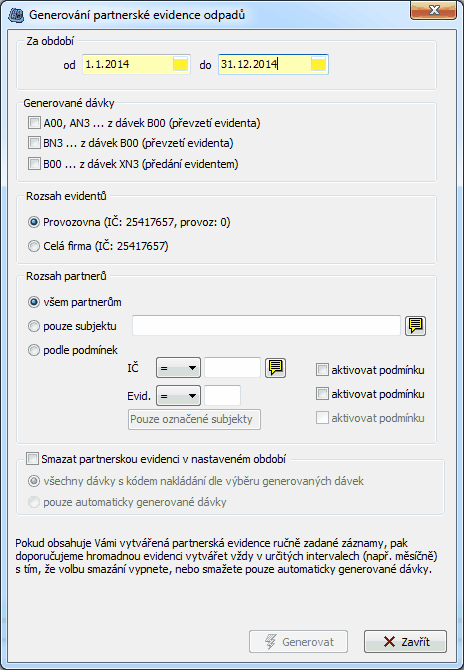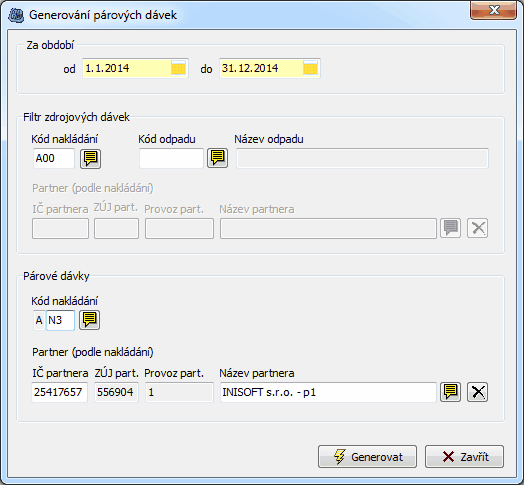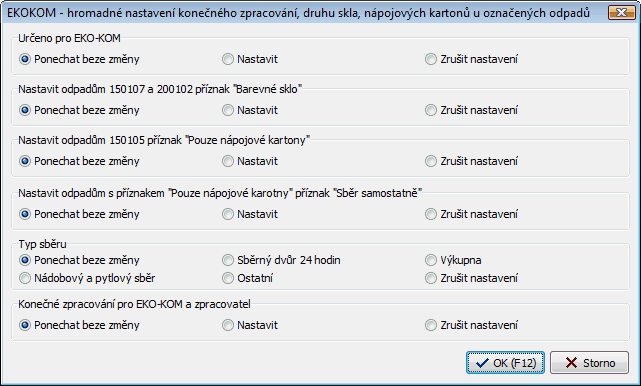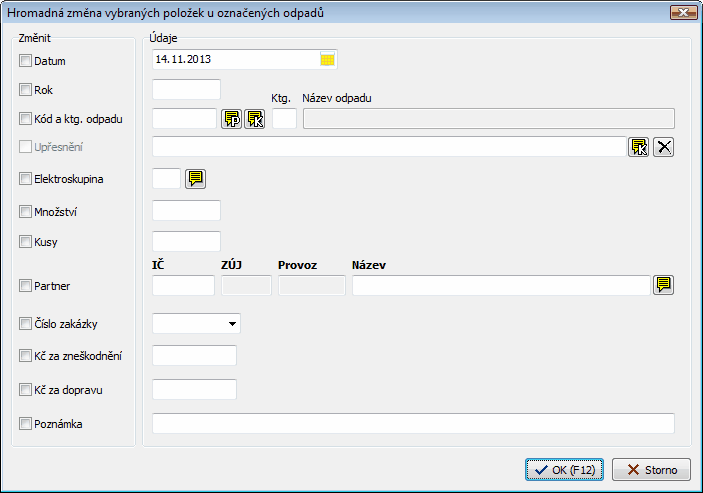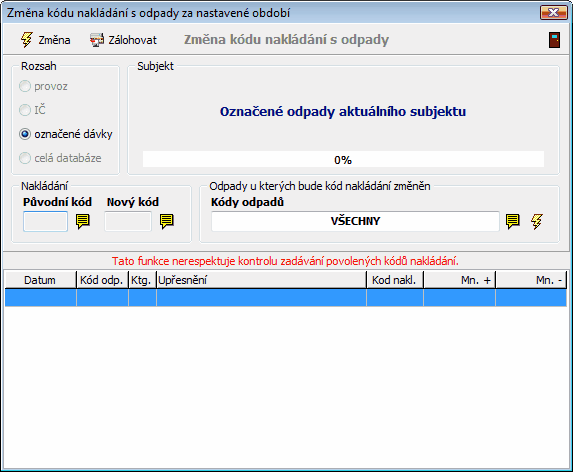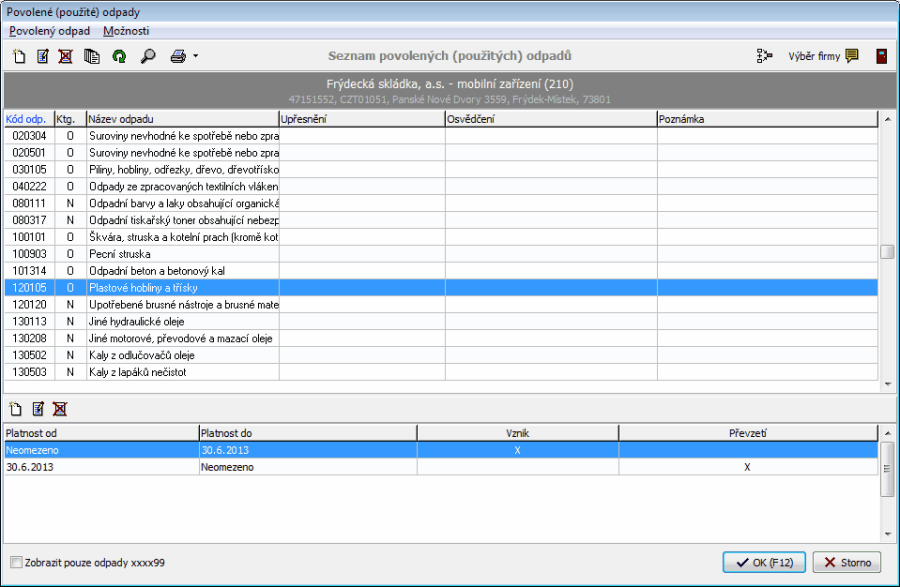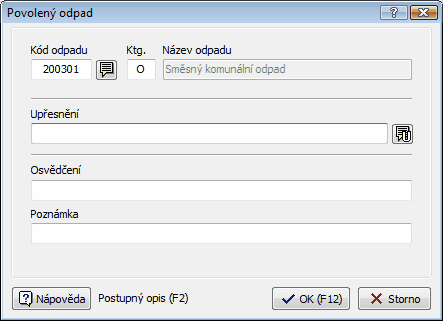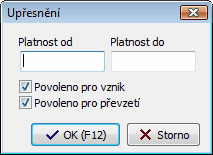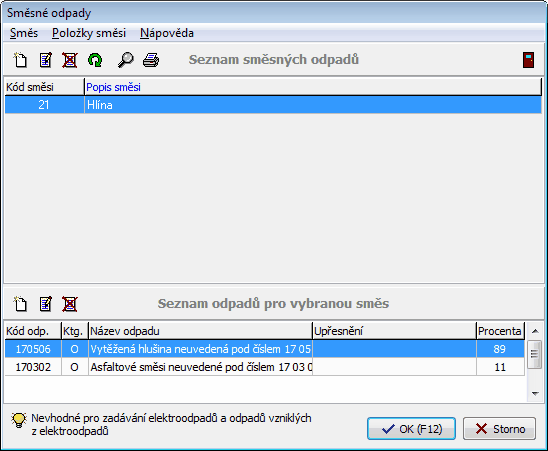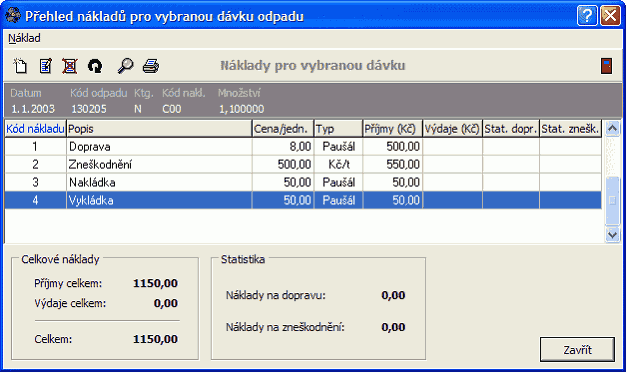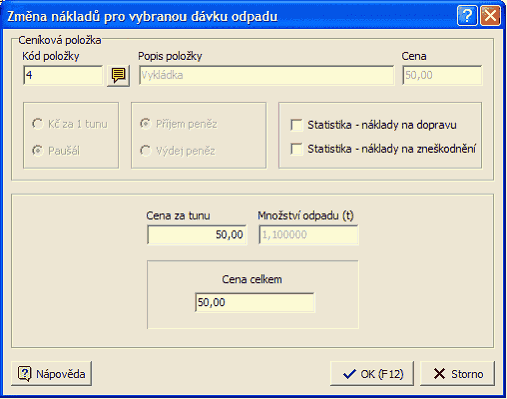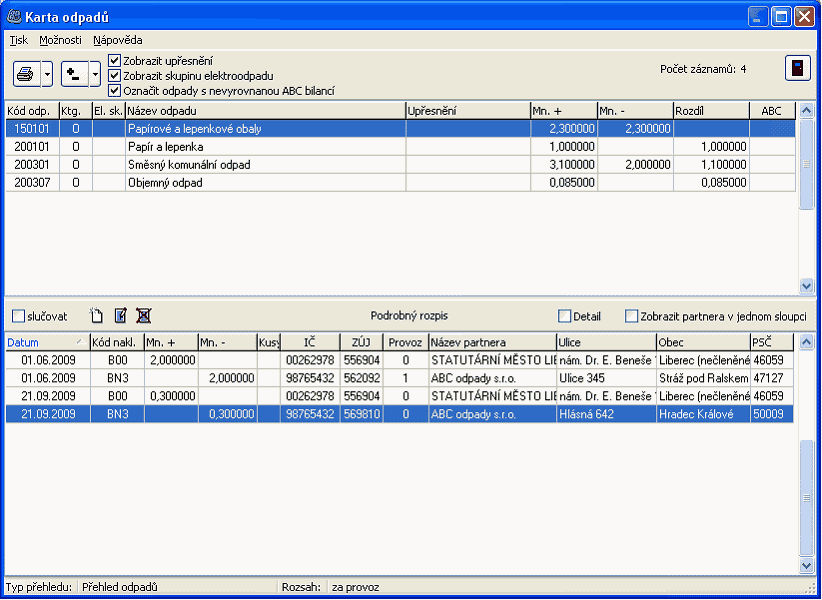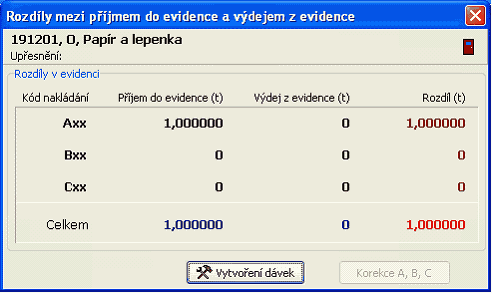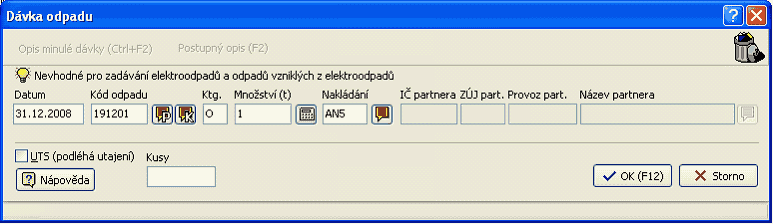Po stisknutí ikony s názvem Odpady na svislé liště programu v sekci Evidence nebo příkazem v horním menu programu otevřete tabulku určenou pro evidenci odpadů. Evidence se vždy vytváří za aktuálně nastavený subjekt.
Průběžná evidence odpadů se do programu zapisuje při každé jednotlivé produkci odpadů. Za jednotlivou produkci se považuje naplnění shromažďovacího nebo sběrového prostředku nebo převzetí odpadu od původce nebo oprávněné osoby nebo předání odpadu jiné oprávněné osobě. V případech, kdy se jedná o nepřetržitý vznik odpadů, vede se průběžná evidence v týdenních intervalech; při periodickém svozu komunálního odpadu v měsíčních intervalech. Průběžná evidence obsahuje údaje, které jsou popsány v kapitole Pořízení nové dávky odpadu. Z průběžné evidence program vytváří automaticky všechny zákonem stanovené sestavy jako je např. Roční hlášení o produkci a nakládání s odpady atd.
Pozn.: Zobrazeny jsou pouze ty odpady, jejichž datum pořízení spadá do nastaveného časového období, zobrazeného na stavové liště okna.
Popis jednotlivých funkcí:
Ikona | Funkční kl. | Popis funkce |
Insert | pořízení nové dávky odpadu | |
Shift+Insert | zkrácené zadávání nové dávky odpadu (obsahuje pouze zákonem předepsané položky) | |
Ctrl+Insert | pořízení nové dávky směsného odpadu | |
není | odpady z ročního hlášení: jednoduchý způsob zadávání odpadů z přílohy 20 – roční hlášení o produkci a nakládání s odpady za nastavený rok (pouze v programu EVI Obec). Tento formulář neobsahuje žádné doplňkové údaje, ale pouze položky, které jsou uvedeny v příloze 20. Editace se zde provádí pomocí kláves Insert - nový záznam, F4 – změna a Del – smazání; | |
není | odpady z hlášení o sběru autovraků: jednoduchý způsob zadávání hlášení o sběru autovraků dle přílohy 4 za nastavený rok (pouze v programu EVI Obec). Tento formulář neobsahuje žádné doplňkové údaje, ale pouze položky, které jsou uvedeny v příloze 4. Editace se zde provádí pomocí kláves Insert – nový záznam a Del – smazání; | |
Není | elektroodpady z ročního hlášení 8: jednoduchý způsob zadávání hlášení o zpracování, využívání a odstraňování elektroodpadů dle přílohy 8 za nastavený rok (pouze v programu EVI Obec). Tento formulář neobsahuje žádné doplňkové údaje, ale pouze položky, které jsou uvedeny v příloze 8. Editace se zde provádí pomocí kláves Insert – nový záznam, F4 – změna a Del – smazání; | |
není | vícepoložkové zadávání odpadů: jednoduchý způsob zadávání více odpadů jednou dávkou. Lze použít např. při vkládání hodnot z dokladů (faktur, dodacích či evidenčních listů), ve kterých se vyskytují pro jednotlivé odpady stejné položky: partnerský subjekt, datum, kód nakládání nebo číslo zakázky. Pozn.: Po uložení se odpady v evidenci rozloží do jednotlivých dávek | |
Není | hromadné zadání odpadu více partnerům: jednoduchý způsob zadávání jednoho kódu odpadu stejného množství pro více partnerů (např. rozpočítávání při převzetí odpadů) - funkce přístupná pouze v případě registrovaného modulu HROMADNÉ OPERACE; | |
Delete | smazání vybraného odpadu | |
F2 | kopie kurzorem vybraného odpadu | |
Ctrl+F2 | kopie kurzorem vybrané dávky odpadu do partnerské evidence | |
F3 | hledání záznamu podle zadaného kritéria např.podle názvu odpadu atd. Podmínkou je setřídění dat podle této položky | |
F4 | editace/změna vybraného odpadu | |
F5 | přepočet odpadů, zobrazení aktuálního stavu (tzv. Refresh - Obnovení) | |
F11 | označení záznamu pro následné operace s určitou skupinou dat (pozn.: horní lištová nabídka Odpad) | |
Ctrl+F11 | označení všech zobrazených odpadů (zobrazené odpady lze vymezit nastavením filtru) | |
Shift+F11 | odznačení všech odpadů | |
F7 | tisk zobrazených odpadů (lze omezit nastavením filtru = F10 - Filtr odpadů) | |
Ctrl+F7 | tisk ročního hlášení o produkci a nakládání s odpady - příloha č. 20 | |
Shift+Ctrl+F7 | tisk průběžné evidence odpadů omezené nastaveným časovým obdobím popř. filtrem (vzhled této tiskové sestavy lze nastavit v parametrech programu) | |
není | tisk průběžné evidence odpadů bez rozlišení kódů nakládání A, B, C - omezené nastaveným časovým obdobím popř. filtrem | |
není | tisk průběžné evidence s autovraky | |
není | tisk ročního hlášení o sběru a zpracování autovraků – tisk ročního hlášení o produkci a nakládání s odpady - příloha č. 4 vyhlášky 352/2008 Sb. (pouze v případě zaregistrovaného modulu AUTOVRAKY) | |
není | tisk ročního hlášení - elektroodpady – hlášení o zpracování, využívání a odstraňování elektroodpadů (pouze v případě zaregistrovaného modulu ELEKTROODPADY) | |
není | tisk průběžné evidence s elektroodpady | |
není | tisk přehledu autovraků podle čísel dokladů - tiskne se tovární značka a počet kusů | |
není | tisková sestava Seznam osob a odpadů podle § 8 vyhlášky 383/2001 Sb | |
není | tisk průvodky odpadů - slouží jako průvodní doklad odpadů, jako čestné prohlášení, dodací list; možnost tisku dvou kopíí průvodky na list A4 | |
není | tisk popisu kurzorem vybraného odpadu | |
není | tisk dodacího listu vybraných odpadů (výběr se provádí pomocí stisknutí klávesy Ctrl a kliknutím myši na požadované dávky) | |
není | tisk podkladů pro přílohu 5 vyhlášky 352/2008 Sb. – podklady jsou určené pro výrobce a dovozce vozidel (pouze v případě zaregistrovaného modulu AUTOVRAKY) | |
není | Tisk potvrzení o převzetí použitého výrobku (elektrozařízení) – tento tisk je v programu přístupný pouze s modulem ELEKTROODPADY. Potvrzení lze vytisknout pouze ze záznamu s kódem BN30 | |
| není | Zobrazit záložku podrobností: zde můžete vypnout detailní náhled na kurzorem vybraný odpad |
Ctrl+Enter | karta odpadů (nabídka Přehledy): evidence odpadů součtovaná dle jednotlivých katalogových čísel | |
není | partneři (nabídka Přehledy): seznam partnerů uvedených v evidenci | |
není | počet odpadů (nabídka Přehledy): zobrazí počet odpadů v evidenci za jednotlivé roky v rámci aktuálně nastaveného subjektu (provozu) | |
F8 | ceník nakládání s odpady | |
Ctrl+F8 | přehled nákladů pro vybranou dávku odpadu | |
Shift+Ctrl+F8 | přehled nákladů ke všem dávkám v rámci nastaveného období | |
není | tisk statistických nákladů: tisková sestava obsahující náklady za zneškodnění a dopravu. Tyto náklady se zapisují přímo na dávce odpadu | |
není | tisk statistických nákladů – součtováno za jednotlivé partnery: tisková sestava obsahující náklady uvedené přímo na dávce odpadů. Údaje v sestavě jsou seskupeny podle jednotlivých partnerů | |
F9 | vyvolání seznamu povolených (použitých) odpadů | |
Ctrl+F9 | zobrazení katalogu odpadů | |
Shift+Ctrl+F9 | vyvolání seznamu směsných odpadů | |
F10 | FILTR: možnost zobrazení pouze vybraných záznamů podle předem nastavených podmínek | |
není | Možnosti/Hromadné operace/Hromadné generování partnerské evidence: funkce pro vytvoření partnerské evidence odpadů z vlastní evidence (funkce přístupná pouze v případě registrovaného modulu HROMADNÉ OPERACE) | |
není | Možnosti/Hromadné operace/Hromadné generování párových dávek: funkce pro vytvoření párových dávek k záznamům splňujících zadaná kritéria (funkce přístupná pouze v případě registrovaného modulu HROMADNÉ OPERACE) | |
Ctrl+X | Možnosti/Hromadné operace/Přesunout označené odpady: Vyjme označené dávky odpadů do schránky (funkce přístupná pouze v případě registrovaného modulu HROMADNÉ OPERACE) | |
Ctrl+C | Možnosti/Hromadné operace/Zkopírovat označené odpady: Zkopíruje označené dávky odpadů do schránky (funkce přístupná pouze v případě registrovaného modulu HROMADNÉ OPERACE) | |
Ctrl+V | Možnosti/Hromadné operace/Vložit odpady ze schránky: Vloží odpady ze schránky (funkce přístupná pouze v případě registrovaného modulu HROMADNÉ OPERACE) | |
není | Možnosti/Hromadné operace/U označených odpadů hromadně změnit: EKO-KOM, konečné zpracování, sklo …; Autovraky – vznik, konečný zpracovatel; Vybrané položky (datum, partner, zakázka ….) (funkce přístupná pouze v případě registrovaného modulu HROMADNÉ OPERACE) | |
není | generování vybrané dávky do partnerské evidence: podle nastavených parametrů programu vytvoří tato funkce z kurzorem vybrané dávky zápis o původu A00 a zneškodnění odpadu AN3 v partnerské evidenci. | |
Shift+Ctrl+F11 | informace o kurzorem vybraném záznamu (datum zápisu atd.) | |
Ctrl+D,T,M,R,O | Období: Nastavení rozsahu zobrazených dat | |
není | export zobrazených údajů nebo export údajů z celé tabulky do externího tabulkového editoru MS Excel; přenášené záznamy lze omezit nastavením filtru | |
není | tisk přehledu odpadů dle předávajícího subjektu včetně souhrnných hodnot |
FILTR ODPADŮ
Možnost nastavení filtru nad seznamem odpadů nebo autovraků.
POŘÍZENÍ NOVÉ DÁVKY ODPADU
Pro vytvoření nebo změnu dávky odpadu se zobrazí editační okno, kam se zapisují identifikační údaje (datum vzniku nebo nakládání s odpadem, katalogové číslo odpadu, kód nakládání atd.). Pohyb po okně je možný pomocí kláves Tab, Shift+Tab, Enter nebo myší. Pomocí klávesy F2 zkopírujete položku z předchozí zadávané dávky. Kombinací kláves Ctrl+F2 provedete opis celé předchozí zadávané dávky. Pro vyplnění většiny údajů na dávce odpadu jsou k dispozici číselníky, které vyvoláte po stisku klávesy F9 nebo Enter. Jednotlivé zadávání odpadů můžete ovlivnit nastavením příslušných parametrů viz kapitola Parametry programu.
Existují i jiné formuláře pro zadávání odpadů:
Zkrácené zadávání - není možné zadat upřesnění, předávajícího a doplňkové údaje, není vhodný pro zadávání elektroodpadů a odpadů vzniklých z elektroodpadů
Směsný odpad – viz.číselníky - směsný odpad
Vícepoložkové zadávání odpadů – slouží k zadání více druhů odpadů se stejnými položkami Datum, Kód nakládání, Partner a Doplňkovými údaji
Hromadné zadávání odpadů více partnerům – slouží k zadávání totožného odpadu a množství více partnerům (např. převzetí a rozpočítávání komunálních odpadů)
Popis jednotlivých údajů:
Datum: Datum vzniku odpadu. Při vytváření dávky se datum nabídne automaticky podle nastaveného parametru (vyplnit naposledy zadávané datum, vyplnit aktuální datum atd.) V případě potřeby lze datum přepsat. Při zadání hodnoty, která není v intervalu nastaveného období, budete varováni, ale záznam bude uložen. Datum lze zapst ručně nebo vybrat z kalendáře, který se objeví po kliknutí na ikonku .
Určeno pro EKO-KOM: V případě zaškrtnutí tohoto parametru a zadání správného kódu odpadů bude tato dávka zahrnuta do čtvrtletních výkazů pro společnost Eko-kom. Může být zaškrtnuto u všech kódů odpadu, export bere v potaz pouze správné kódy.
Kód odpadu: Do této položky se zapisuje katalogové číslo odpadu. Tento údaj se vyplňuje pomocí předem vytvořeného seznamu povolených (použitých) odpadů, který se zobrazí po stisknutí klávesy F9 nebo Enter. Podle nastaveného parametru v sekci Kontrola na povolené odpady vám program umožní konkrétní katalogové číslo zadat okamžitě, nebo až po doplnění do seznamu povolených (použitých) odpadů. Pozn.: V případě vyplněného kódu odpadu 150105 můžete pro výkazy EKO-KOM identifikovat, zda se jedná o nápojové kartony. U odpadu 150107 a 200102 můžete specifikovat, zda se jedná o bílé nebo barevné sklo (vyžaduje EKO-KOM).
Ktg: Údaj kategorie charakterizuje, zda se jedná o nebezpečný (N) nebo ostatní (O) odpad. Dosadí se automaticky po vyplnění kódu odpadu. V případě, že přepíšete tento dosazený údaj, provedete tzv. překategorizaci tj. z ostatního odpadu vznikne nebezpečný (O/N).
Název odpadu: Dosadí se automaticky. Tato položka není editovatelná. Pro doplnění názvu využijte údaj upřesnění.
Upřesnění: Textový údaj, kterým lze katalogové číslo rozčlenit na více druhů. Jednotlivá upřesnění lze nadefinovat v seznamu povolených (použitých) odpadů nebo přímo v číselníku upřesnění. V případě odpadů jinak blíže neurčených (katalogové číslo končí dvojčíslím 99) seupřesnění tiskne do názvu odpadu v Ročním hlášení o produkci a nakládání s odpady.
Množství: Množství odpadu v tunách. Odpad jako např. pneumatiky nebo zářivky je potřeba přepočítat na tuny. Hmotnost je udávána vždy kladným číslem bez ohledu na to, zda dávka určuje produkci odpadu nebo jeho zneškodnění. Pro přepočet původního množství na tuny můžete použít příslušnou ikonu , která zobrazí číselník kusového odpadu. Do tohoto číselníku lze nadefinovat k různým odpadům (zářivka, pneu apod.) přepočtový koeficient mezi tunou a obvyklou jednotkou (kusem, litrem). Po zvolení konkrétní položky v tomto číselníku a stisknutí tlačítka Enter dojde k přepočítání. Původní zadaná hodnota se v programu uloží a zobrazí v kolonce "Kusy". Lze využít i druhou ikonu kalkulačky pro libovolný výpočet (např. pro sečtení více množství do jednoho)
Kusy: Tato položka je editovatelná pouze u odpadů 160104 a 160106 (autovraky). V případě celých autovraků je tato položka povinná. Automaticky se vyplňuje hodnotou z položky Množství, pokud se provede přepočet množství z nehmotnostních jednotek na tuny.
Nakládání: Do této položky se zapisuje kód, který specifikuje způsob vzniku nebo nakládání s odpadem. Význam jednotlivých kódů jsme uvedli v kapitole Zásady vedení evidence.
Partner: Název subjektu, od kterého přebíráte nebo kterému předáváte odpad. Pro vyplnění se využívá tabulka subjektů, kterou vyvoláte po stisknutí klávesy Enter nebo F9. Pokud zapíšete do pole IČO nebo název partnera hodnotu, která se v seznamu subjektů vyskytuje, pak se partnerský subjekt dosadí automaticky, případně se zobrazí seznam subjektů filtrovaný podle zadaného údaje. Jestliže je k programu připojena databáze RES a do položky IČO nebo název zapíšete hodnotu, která v seznamu subjektů neexistuje, nabídne se Vám automatické dosazení subjektu přímo z databáze RES. V případě vlastní produkce či zneškodnění tento údaj nevyplňujte. Při tvorbě výkazů pro autorizovanou společnost EKO-KOM a.s. slouží tato položka pro vyplnění svozové firmy. Pokud zadáváte partnera jako typ subjektu Občané obce, pak stačí do názvu zadat obec a stisknout klávesu F8.
Předávající: nepovinný údaj, pomocí něhož lze evidovat u odpadů nejenom původce (=Partner), ale i předávajícího. Např. na sběrném dvoře lze u odpadů, kde původcem je daná obec, evidovat i osobu, která odpad přinesla. Pro vyplnění se využívá tabulka subjektů, kterou vyvoláte po stisknutí klávesy Enter nebo F9. Pokud zapíšete do pole IČO nebo název partnera hodnotu, která se v seznamu subjektů vyskytuje, pak se partnerský subjekt dosadí automaticky, případně se zobrazí seznam subjektů filtrovaný podle zadaného údaje (filtrují se subjekty typu Občané bez IČO).
Číslo zakázky: Toto pole slouží pro individuální označení jednotlivých dávek např. pro následné zobrazení pouze určité skupiny odpadů pomocí filtru.
Kč za zneškodnění, Kč za dopravu: V těchto položkách můžete vyplnit cenu za zneškodnění a dopravu příslušného množství odpadu. Lze použít i znaménko minus pro rozlišení nákladů a výnosů (znaménko minus určuje výnos z přepravy či ze zneškodnění, plusové jsou náklady). Aby se cena promítla správně do příslušného přehledu, je třeba tyto ceny uvádět pouze k dávkám určujícím zneškodnění odpadu (výdeje). Pomocí příkazu Tisk statistických nákladů v horní lištové nabídce Náklady získáte celkový přehled nákladů v nastaveném období. Pokud vám rozsah těchto položek nepostačuje a chcete v programu rozlišovat více druhů finančních nákladů a příjmů např. za pronájem, vyložení a naložení odpadu apod., můžete využít funkce Ctrl+F8 – podrobné náklady.
Poznámka: Tato položka slouží pro vlastní komentář.
Konečné zpracování: V tomto poli se definuje konečné zpracování odpadu (skládkování, spalování, dotřídění, recyklace apod.). Pozn.: Vyplňujte pouze v případě, že chcete z průběžné evidence vytvářet čtvrtletní výkazy pro autorizovanou společnost EKO-KOM a.s. Hodnoty pro tyto výkazy se čerpají pouze z dávek s příslušným katalogovým číslem (skupina 1501 a 2001) a s kódem nakládání AN3 (průběžná evidence obce – výkazy obsahují informace pouze za jednu obec) nebo s kódem nakládání B00 (průběžná evidence servisní organizace, která sváží odpady – výsledné výkazy obsahují údaje za více obcí).
Způsob plnění: V případě, že zadáváte dávku odpadu určenou pro Eko-kom (máte zaškrtnutu položku) s kódem nakládání C00, můžete zde zadat způsob plnění (u C00 nelze určit). Projeví se ve výkazu pro Eko-kom.
IČO a název zpracovatele: Zde se pomocí adresáře subjektů (F9) vyplňuje IČO a název organizace, která provedla konečné zpracování. Pozn.: Vyplňujte pouze v případě, že chcete z průběžné evidence vytvářet čtvrtletní výkazy pro autorizovanou společnost EKO-KOM a.s.
Autovraky: Na této záložce jsou umístěny údaje, které se vyplňují v případě, že vytváříte roční hlášení o sběru, zpracování či odstraňování autovraků (tovární značka a kategorie vozidla). Autovraky však do průběžné evidence odpadů doporučujeme zadávat pomocí volitelného modulu Autovraky.
PARTNEŘI
Hromadný export partnerského přehledu
Označení partnera
Pomocí klávesy F11 (nebo v kombinaci s Ctrl nebo Shift) lze nově označovat záznamy v horní tabulce partnerů. Označený záznam je podbarven žlutou barvou.
Tisk za označené partnery
Jako první výstup je k dispozici tisk. Jedná se tiskovou sestavu „Partner – odpady evidenta", která je základní tiskovou sestavou celého Přehledu partnerů. V tomto případě ale tisk proběhne pro všechny označené partnery, tedy hromadně a najednou!
HROMADNÉ OPERACE S ODPADY
Program EVI 8 umožňuje provádět některé hromadné operace v evidenci odpadů. Většina těchto operací ovšem vyžaduje zakoupení modulu Hromadné operace.
GENEROVÁNÍ PARTNERSKÉ EVIDENCE
Tato funkce umožňuje hromadné generování partnerské evidence v nastaveném období. Jsou zde tři varianty generování
- A00, AN3 ... z dávek B00 (převzetí evidenta)
- BN3 ... z dávek B00 (převzetí evidenta)
- B00 ... z dávek XN3 (předání evidentem)
- Pokud obsahuje Vámi vytvářená partnerská evidence ručně zadané záznamy, pak doporučujeme hromadnou evidenci vytvářet vždy v určitých časových intervalech s tím, že vypnete parametr „Smazat partnerskou evidenci v nastaveném období". Pokud budete chtít za dané období opětovně spustit hromadné generování partnerské evidence, je potřeba zaškrtnout volbu „Smazat partnerskou evidenci v nastaveném období" a vybrat volbu „pouze automaticky generované dávky". Dále doporučujeme, abyste si před provedením této operace provedli vždy zálohu dat.
GENEROVÁNÍ PÁROVÝCH DÁVEK
Evidence odpadů obsahuje vždy ke každému odpadu plusový (vznik, převzetí) a mínusový (předání, využití, odstranění) záznam. Pokud v evidenci chybí např. k plusovým záznamům mínusové a opačně, pak můžete pomocí této funkce vytvořit párové dávky. Pro vytvoření je nutné správně nastavit filtr a hodnoty, které budou výsledné záznamy obsahovat.
MANIPULACE S OZNAČENÝMI ODPADY
Pokud provedete označení vybraných odpadů, pak je lze hromadně kopírovat, přenášet či vkládat pomocí schránky (obdobná funkce jako ve Windows)
- Kopírování označených odpadů do schránky – Ctrl+C
- Přesunutí označených odpadů do schránky – Ctrl+X
- Vložení odpadů ze schránky – Ctrl+V
- Smazání označených odpadů
ZMĚNA ÚDAJŮ U OZNAČENÝCH ODPADŮ
U označených dávek odpadů lze taktéž hromadně měnit
- EKO-KOM - konečné zpracování, sklo ...
- Autovraky - vznik, konečný zpracovatel
- Vybrané položky (datum, partner, zakázka ...)
- Změna kódu nakládání s odpady
SEZNAM POVOLENÝCH (POUŽITÝCH) ODPADŮ
Seznam povolených (použitých) odpadů otevřete v evidenci odpadů nebo přepravy pomocí příslušné ikony nebo příkazem v horním lištovém menu.
Do tohoto seznamu se ke konkrétnímu subjektu zapisují odpady, s nimiž můžete nebo chcete nakládat. V případě, že v parametrech programu aktivujete v sekci Evidence odpadů/Zadávání odpadů/Kontrola na povolené odpady funkci Nedovolit zadat odpad, který není v seznamu povolených odpadů, bude program kontrolovat, zda při vytváření evidence nakládáte s povolenými odpady tj. s odpady, na které jste např. získali od příslušného úřadu souhlas. Dále program nedovolí předat odpad organizaci, která k tomu nemá oprávnění (nepředloží souhlas). Nastavením funkce Automaticky doplňovat zadaný odpad do seznamu povolených odpadů ve stejné sekci kontrolu vypnete. Po aktivaci funkce Zobrazit dotaz na doplnění odpadu do seznamu povolených odpadů bude program sice kontrolovat nakládání s příslušnými odpady, ale umožní odpad, který v seznamu chybí, při kladné odpovědi na příslušný dotaz uložit.
Popis jednotlivých funkcí:
Ikona | Funkční kl. | Popis funkce |
Insert | pořízení nového záznamu | |
Delete | smazání kurzorem vybraného záznamu | |
F3 | hledání záznamu podle setříděné položky | |
F4 | editace/změna kurzorem vybraného záznamu | |
F7 | tisk seznamu | |
není | tisk povolené úřadem (zatržený parametr "Povoleno úřadem") (pouze u EVI Obec) | |
není | tisk nepovolené úřadem (opak) (pouze u EVI Obec) | |
není | (nabídka možnosti) převést celý katalog odpadů do seznamu povolených odpadů (vždy pouze ke konkrétní firmě) | |
není | (nabídka možnosti) převést z katalogu ostatní odpady do povolených odpadů | |
není | (nabídka možnosti) převést z katalogu vybrané odpady do povolených odpadů (výběr se provádí pomocí stisknutí klávesy Ctrl a kliknutím myši na příslušné odpady) | |
není | (nabídka možnosti) smazat nepoužívané povolené odpady | |
není | (nabídka možnosti) kopie povolených odpadů jinému subjektu | |
F8 | Sloučení odpadů: tato funkce umožní v seznamu povolených odpadů sloučit dva odpady se shodným katalogovým číslem, ale s rozdílným upřesněním. Tato změna se zpětně projeví v evidenci odpadů v celém programu | |
F9 | výběr organizace, pro kterou budete seznam povolených odpadů vyplňovat | |
Escape | ukončení editace dat, resp. návrat na předchozí obrazovku |
Ve spodní části okna můžete zatržením parametru Zobrazit pouze odpady xxxx99 vyfiltrovat pouze odpady jinak blíže neurčené pro snadnou kontrolu vyplněného upřesnění.
POŘÍZENÍ NOVÉHO ZÁZNAMU DO SEZNAMU POVOLENÝCH (POUŽITÝCH) ODPADŮ
Pro vytvoření nebo změnu záznamu se zobrazí editační okno, kam se zapisují identifikační údaje (katalogové číslo, upřesnění atd.). Pohyb po okně je možný pomocí kláves Tab, Shift+Tab, Enter nebo myší.
Popis jednotlivých údajů:
Kód odpadu: Vyplňuje se katalogové číslo odpadu. Pokud katalogové číslo znáte, můžete ho přímo zapsat. Pokud ne, tak po stisknutí klávesy F9 nebo Enter vyvoláte nabídku základních skupin katalogu odpadů. V katalogu odpadů můžete podle skupin dojít až ke konkrétnímu odpadu nebo si dát zobrazit celý katalog a najít konkrétní odpad. Navíc můžete použít funkci F3 – hledání a zadat část textu nebo část katalogového čísla odpadu, které chcete vyhledat (pokud vyhledáváte odpad podle názvu pomocí funkce F3, klikněte nejprve v záhlaví nabídky na položku Název odpadu pro setřídění).
Ktg: Údaj kategorie charakterizuje zda se jedná o nebezpečný (N) nebo ostatní (O) odpad. Dosadí se automaticky po vyplnění kódu odpadu. V případě, že přepíšete tento dosazený údaj, provedete tzv. překategorizaci tj. z ostatního odpadu vznikne nebezpečný (O/N).
Název odpadu: Dosadí se automaticky. Tato položka není editovatelná. Pro doplnění názvu využijte údaj upřesnění.
Upřesnění: Textový údaj, kterým lze katalogové číslo rozčlenit na více druhů. Do tohoto pole můžete zapsat text, který daný odpad blíže specifikuje. V případě odpadů jinak blíže neurčených (katalogové číslo končí dvojčíslím 99) se upřesnění tiskne do názvu odpadu v Ročním hlášení o produkci a nakládání s odpady.
Povoleno úřadem: Tento parametr je zobrazen pouze ve verzi programu EVI Obec. Rozlišuje se jím, zda byl odpad skutečně povolen (zaškrtnuto) nebo se pouze vyskytuje v evidenci (Pozn.: program EVI 8 nedovoluje zadat do evidence odpadů odpad, který by nebyl v seznamu povolených odpadů).
Osvědčení: V případě, že nakládáte s nebezpečným odpadem, jehož nebezpečné vlastnosti byly přehodnoceny pověřenou osobou (viz zákon), vyplňte do tohoto pole údaje o pověřené osobě a uděleném osvědčení. Osvědčení musí být ve formátu XXXX/RRRR/O, kde XXXX je pořadové číslo osvědčení přidělené informačním systémem www.hnvo.cz, RRRR je rok vydání osvědčení a O je písmeno O označující osvědčení.
Poznámka: Tento údaj slouží pro vlastní komentář.
Po vytvoření daného druhu odpadu lze zadat ve spodní části okna upřesnění platnosti a zda je povolen pouze pro vznik, převzetí nebo obojí
Popis jednotlivých údajů:
Datum od: Datum udělení souhlasu k nakládání s konkrétním odpadem.
Datum do: Platnost povolení.
Povoleno pro vznik: Zda daný odpad může vznikat (A00).
Povoleno pro převzetí: Zda daný odpad může firma přebírat (B00, BN30).
POŘÍZENÍ NOVÉHO SMĚSNÉHO ODPADU
Editační okno se vyvolá po stisku kláves Ctrl+Insert a umožňuje vytvoření nové dávky směsného odpadu, tzv. atestu (atest = směs několika druhů odpadů dle číselníku směsí - odpadů zastoupených v procentech). Editace je obdobná jako u zadávání nové dávky odpadu. Místo odpadu z katalogu odpadů se zde zadává atest z číselníku směsných odpadů. Po uložení se vytvořený atest rozloží do několika nových dávek podle počtu odpadů v atestu.
NÁKLADY A CENY
Každé dávce v evidenci odpadů lze přiřadit konkrétní zisk nebo náklady, které vzniknou např. likvidací. Tyto hodnoty se zaznamenávají do tabulky, kterou vyvoláte ke kurzorem vybrané dávce stisknutím Ctrl+F8 nebo pomocí příkazu v horním lištovém menu Náklady. Pozn.: V parametrech programu můžete nastavit automatické zobrazení tabulky nákladů po uložení dávky odpadu. Z přiřazených nákladových položek lze následně vytvářet různé přehledy a tiskové sestavy (Shift+Ctrl+F8).
Položky pro vyplnění nákladů přímo na dávce slouží pouze pro sledování dvou nejběžnějších typů nákladů a to za zneškodnění a dopravu. Tyto náklady zapisujte u dávek odpadů s kódem nakládání XN3 – předání jiné oprávněné osobě, přičemž písmeno X může nabývat hodnot A (vlastní odpad), B (převzatý odpad) nebo C (odpad převedený z minulého roku).
Popis hodnot:
Kód položky – jednoznačný údaj z ceníku;
Popis položky – popis nákladu;
Cena – cena za jednotku;
Typ – jednotka, tento údaj znázorňuje způsob výpočtu ceny (paušál, za tunu);
Příjmy (Kč), Výdaje (Kč) – celková cena konkrétní položky. Podle charakteru položky (zisk, ztráta) se tato hodnota zobrazí v odpovídajícím sloupci.
Stat. dopr., Stat. znešk. – pokud je v tomto poli x, pak bude příslušná nákladová položka zahrnuta do statistických výkazů.
Popis jednotlivých funkcí:
Ikona | Funkční kl. | Popis funkce |
Insert | vytvoření nové položky | |
Delete | smazání kurzorem vybrané položky | |
F3 | hledání konkrétní nákladové položky | |
F4 | změna kurzorem vybrané položky | |
F5 | přepočet záznamů, zobrazení aktuálního stavu (tzv. Refresh - Obnovení) | |
F7 | tisk seznamu |
U nákladové položky se vyplňují tyto hodnoty:
Kód položky – jednoznačný údaj z ceníku;
Popis položky – tento údaj se vyplňuje z ceníku nakládání;
Cena – tento údaj se dosazuje z ceníku;
Statistika náklady na dopravu, zneškodnění – v případě zatrhnutí se takto označená položka bude zahrnovat do výpočtu nákladů uváděných ve statistických výkazech;
Cena za tunu – v tomto poli lze zapsat jinou cenu, než která je uvedena v ceníku;
Množství odpadu (t) – údaj o množství vyplněném na dávce;
Cena celkem – tato hodnota je vypočtena na základě předem nadefinovaných údajů. V případě potřeby ji však lze přepsat.
ROZDÍL MEZI PŘÍJMY A VÝDEJI
Tato funkce je umístěna na kartě odpadu. Lze použít pouze v rozsahu za vybraný provoz. Usnadňuje tvorbu evidence například když odpady, které jste vyprodukovali nebo převzali, nestihnete zneškodnit či předat oprávněné osobě do konce roku. Tehdy musíte pro korektní vytvoření Ročního hlášení o produkci a nakládání s odpady podle přílohy 20 vyhlášky 383/2001 Sb. tento stav zaznamenat v evidenci novým záznamem (dávkou) pro každý druh odpadu samostatně. Každá taková dávka by měla mít v evidenci uvedený datum 31.12. a kód nakládání AN5 (uskladněný odpad vyprodukovaný vlastní činností), BN5 (uskladněný odpad převzatý od jiného subjektu či provozovny), CN5 (uskladněný odpad vyprodukovaný/převzatý v předchozím roce), AD15 ( Skladování vyprodukovaného odpadu před odstraněním pod označením D1 až D14 (kromě dočasného)), BD15 ( Skladování převzatého odpadu před odstraněním pod označením D1 až D14 (kromě dočasného)), CD15 ( Skladování zaevidovaného odpadu v předchozím roce před odstraněním pod označením D1 až D14 (kromě dočasného)), AR13 ( Skladování vyprodukovaného materiálu před aplikací pod označením R1 až R12 (kromě dočasného)), BR13 ( Skladování převzatého materiálu před aplikací pod označením R1 až R12 (kromě dočasného)), CR13 ( Skladování zaevidovaného odpadu v předchozím roce před aplikací pod označením R1 až R12 (kromě dočasného)).
TVORBA DÁVKY FUNKCÍ ROZDÍL MEZI PŘÍJMY A VÝDEJI
Na kartě odpadů (otevřete ji z evidence odpadů pomocí tlačítka Karta odpadů - v přehledech tato funkce není zpřístupněna) vyberte kurzorem ten odpad, jehož rozdíl v množství není nulový.
Pomocí příslušné ikony nebo příkazu v horní lištové nabídce Možnosti/Rozdíl mezi příjmy a výdeji můžete vygenerovat za nastavené období dávky (podle vzniku odpadů = vznik, převzetí apod.), které rozdíl odpadu v množství vynulují. Automaticky se zde nabízejí dávky pro uskladnění tj. s kódem nakládání xN5 a s datumem 31.12. Dávky odpadů jsou však volně editovatelné. Proto můžete touto funkcí vyřešit i jiné pohyby v evidenci jako je např. produkce odpadu, likvidace apod.
Pomocí tlačítka Vytvoření dávek můžete ke každému způsobu nakládání Axx, Bxx, Cxx vygenerovat příslušné dávky.
Pokud chcete zkontrolovat, zda je v evidenci správně vyřešena bilance A,B,C; tj. jestli je vyprodukovaný odpad (kód nakládání A00) kompletně zneškodněn dávkou popř. dávkami s kódem AXY, převzatý odpad (kód nakládání B00) kódem BXY a odpad z minulého roku (kód nakládání C00) kódem CXY, můžete použít zaškrtávátko Označit odpady s nevyrovnanou ABC bilancí. U odpadu, který takto bude označen křížkem, můžete použít funkci Rozdíl mezi příjmy a výdeji a tlačítko Korekce A,B,C. Upozorňujeme však, že toto je nevratná operace.